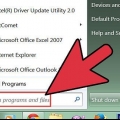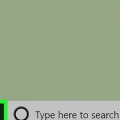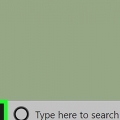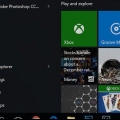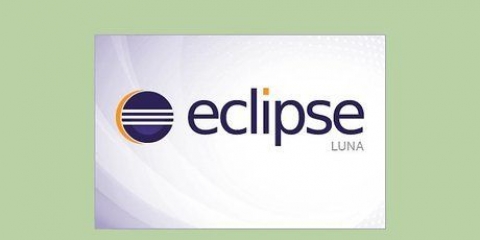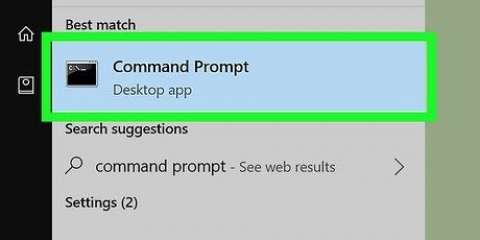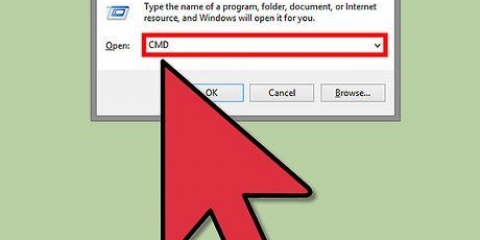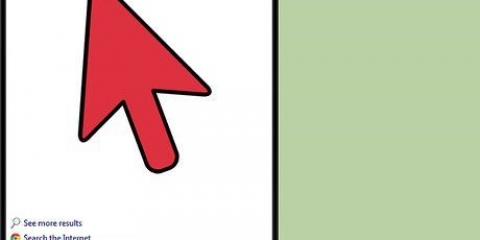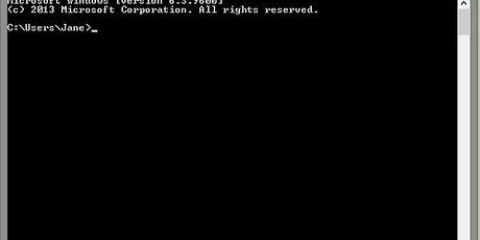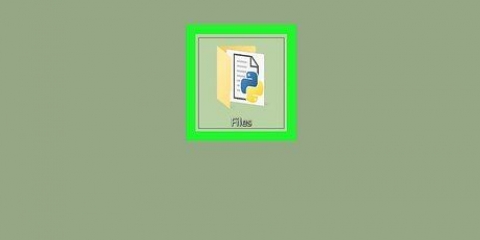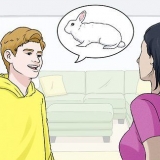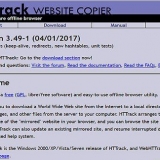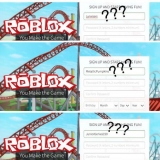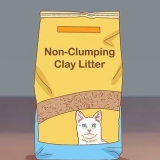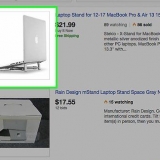Ventanas: imprenta ⇱ Inicio y tipo cmd. imprenta ↵ Enter para abrir el símbolo del sistema. Mac: En Finder, toca la pestaña Vamos, y selecciona tu Programas > Utilidades y después de eso Terminal.

Configura tu trabajo Puede obtener una lista de lo que está en el directorio actual usando el código
Si ve algún error, o si hay problemas con la compilación, lo verá en la ventana de comandos. Lea el artículo de instrucciones sobre cómo corregir errores del compilador en Java para obtener más información.

Compilación y ejecución de un programa java a través del símbolo del sistema
Si bien muchos entornos de programación brindan la capacidad de compilar y ejecutar un programa, también puede hacerlo mediante el símbolo del sistema. Tanto Windows como Mac tienen sus propias versiones de una ventana de comandos, aunque en Mac OS se llama Terminal. El proceso es esencialmente el mismo tanto para Windows como para Mac
Pasos
Método 1 de 2: Compilar y ejecutar

1. guardar el programa. Después de crear su programa Java con un editor de texto, como el Bloc de notas, guárdelo con la extensión .Java. Por supuesto, el nombre del archivo puede ser cualquier cosa. A los efectos de esta guía, se utilizará `nombre de archivo` en lugar de su nombre de archivo real.
- Para asegurarse de que su archivo como .java se guarda lo que necesita .pegue java después del nombre del archivo y seleccione Todos los archivos a través del menú desplegable de extensiones.
- Preste mucha atención a dónde guardó el archivo en su sistema.
- Si no sabes programar en Java, primero lee un poco más sobre programar en Java. Para aprender a compilar y ejecutar un programa, puede utilizar cualquier programa Java.

2. Abra la ventana de comandos/terminal. Abrir el símbolo del sistema es ligeramente diferente en Mac que en Windows.

3. Comprobar si Java está instalado. escribe
Java -versión en la línea de comando. Si Java está instalado, verá un mensaje de qué versión de Java es.De lo contrario, es posible que deba descargar el kit de desarrollo de Java del sitio web oficial e instalar el programa. Es gratis y se puede encontrar a través de este enlace: http://www.oráculo.com/technetwork/java/javase/descargas/index.html.

4. Navegar a la carpeta correcta. Usa el comando CD seguido del nombre del directorio, para cambiar su directorio de trabajo.
C:UsuariosBobProyecto y quiero ir a C:UsuariosBobProyectoTitanProject, entonces te alimentas cd proyecto titan y presiona ↵ Entrar. directorio después de lo cual haces clic ↵ Ingresar Presione.
5. Compilar el programa. Una vez que esté en el directorio correcto, puede compilar el programa con el código
nombre de archivo javac.Java y presione Entrar.
6. Ejecuta el programa. escribe
nombre de archivo java y presiona ↵ Entrar. Reemplace `nombre de archivo` con el nombre real de su archivo, por supuesto.imprenta ↵ Enter y tu programa debería comenzar. Si recibe un mensaje de error o si no puede hacer que su programa se ejecute, consulte la sección Solución de problemas.
Método 2 de 2: solución de problemas

1. Establecer la ruta del archivo. Si está trabajando con un programa simple con todos los archivos en la misma carpeta, probablemente no necesite hacer esto. Sin embargo, si está ejecutando un programa más complejo con archivos en varios directorios, deberá especificar dónde puede encontrar la computadora estos archivos. Mac: escribe
- Ventanas: escribe
Java -versiónen el aviso y presione ↵ Entrar. Dependiendo de la versión de Java como se indica en la primera línea, escribaestablecer ruta=%ruta%;C:Archivos de programaJavajdk1.5.0_09binen el símbolo del sistema y presione ↵ Entrar. reemplazar jdk1.5.0_09 por la versión de Java que tengas instalada.
- Antes de usar este comando, asegúrese de estar en el directorio de su proyecto Java.
/usr/libexec/java_home -v 1.7 en la terminal y presiona ↵ Ingrese para asegurarse de que Java esté instalado en su sistema. Luego escribes exportación de eco `JAVA_HOME=$(/usr/libexec/java_home)` >> ~/.bash_perfil en la terminal y presiona ↵ Entrar. Ahora inicia la Terminal de nuevo.Consejos
- Nuevamente, es importante que haya descargado e instalado Java JDK en su computadora. El enlace sigue a continuación: http://www.oráculo.com/technetwork/java/javase/descargas/index.html.
Artículos sobre el tema. "Compilación y ejecución de un programa java a través del símbolo del sistema"
Оцените, пожалуйста статью
Similar
Popular